Olympus XZ-1 White: Использование режимов съемки
Использование режимов съемки: Olympus XZ-1 White
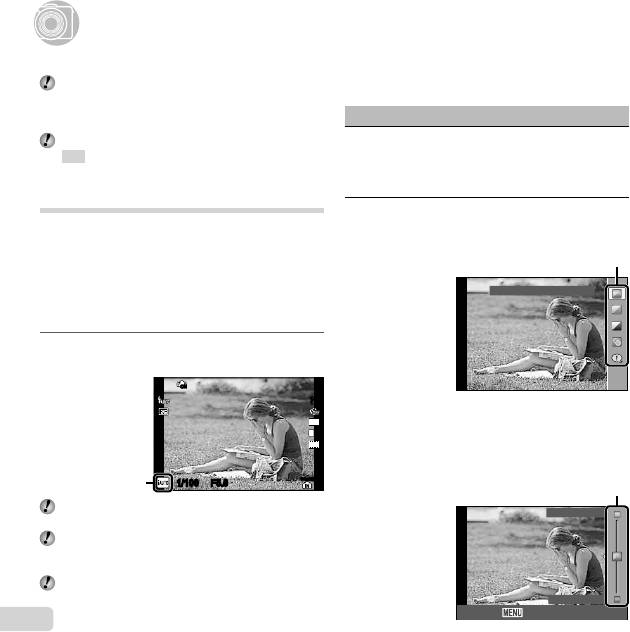
28
RU
Использование режимов съемки
Использование режимов съемки
Для изменения режима съемки
Для изменения режима съемки
Режимы съемки (A, P, A, S, M, C, h, SCN,
ART) можно выбрать с помощью диска выборов
режима.
“Диск выбора режимов” (стр. 3)
Установки функции по умолчанию выделены в
.
Съемка с автоматическими
установками (
A
iAUTO)
В соответствии с сюжетом фотокамера автоматически
выбирает идеальный режим съемки из набора
[Портрет]/[Ландшафт]/[Ночь+Портрет]/[Спорт]/
[Макросъемка]/[Низкая освещенность]. Это
полностью автоматический режим, который позволяет
пользователю делать снимки с использованием
наилучшего режима для снимаемой сцены, просто
нажав кнопку спуска затвора.
1
Поверните диск выбора режима в
положение A.
ONON
h
4:3
L
N
Значок меняется в
HD
зависимости от сцены,
которую автоматически
01:02:0301:02:03
выбирает фотокамера.
1/1001/100 F5.0F5.0
11
В некоторых случаях фотокамера может не
выбрать желаемый режим съемки.
Когда фотокамера не может определить, какой
режим является оптимальным, выбирается режим
[Программный].
Настройки в режиме A имеют некоторые
ограничения.
Использование прямых подсказок
Использование прямых подсказок
Прямые подсказки можно использовать для изменения
настроек в режиме A.
Подсказки
•
Изменить Насыщенность
•
Изменить Оттенок
•
Изменить Яркость
•
Размыть Фон
•
Советы По Съемке
1 Нажмите A, чтобы отобразить прямые подсказки.
2 Воспользуйтесь FG, чтобы выбрать элемент и
нажмите A.
Подсказка
Изменить НасыщенностьИзменить Насыщенность
3 Используйте FG для выбора уровня и проверьте
результат или описание.
●
Чтобы выбрать, полностью нажмите кнопку
спуска затвора.
Полоса уровня
Четкий И ЯркийЧеткий И Яркий
ПриглушенныйПриглушенный
Отмена
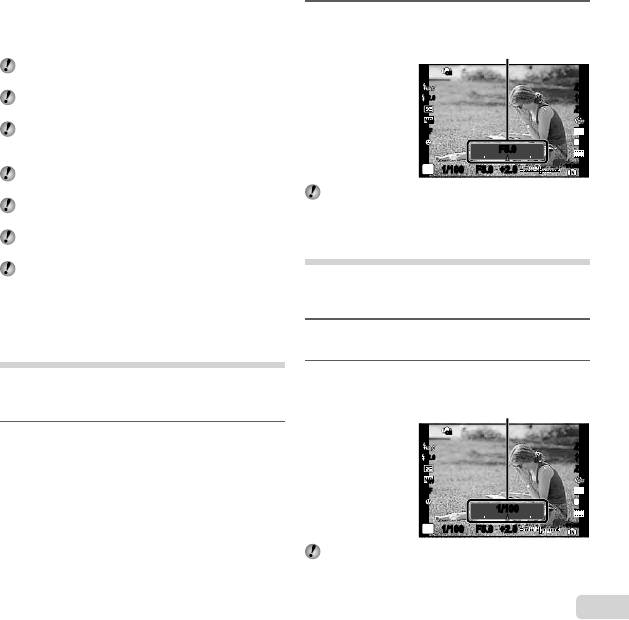
4 Нажмите кнопку спуска затвора, чтобы сделать
Воспользуйтесь кольцом управления для
снимок.
2
выбора диафрагмы.
●
Чтобы убрать прямую подсказку с дисплея,
нажмите кнопку .
Значение диафрагмы
YN+RAW выбирается автоматически, когда с
ONON
помощью прямой подсказки выбрана опция RAW.
ISO
ISO
AUTO
AUTO
Настройки с помощью прямой подсказки не
-
-
2.0
2.0
h
WB
WB
применяются для изображений RAW.
AUTO
AUTO
OFFOFF
При некоторых уровнях настройки с помощью
AFAF
4:3
прямой подсказки фотографии могут получиться
L
N
4.54.5 5.65.6
F5.0F5.0
HD
зернистыми.
01:02:0301:02:03
A
1/1001/100 F5.0F5.0 +2.0+2.0
11
Изменения настроек с помощью прямой подсказки
могут быть незаметны на мониторе.
Если снимок пере- или недоэкспонирован, то
Нельзя использовать вспышку с прямой
диафрагма отображается красным цветом.
подсказкой.
Изменения с помощью прямой подсказки
Выбор выдержки
отменяют прежние изменения.
(S Приорит. Выдержки)
Выбор настроек с помощью прямой подсказки,
превышающие пределы экспозамера фотокамеры
В режиме S Вы выбираете выдержку, а фотокамера
могут привести к пере- или недоэкспонированию
автоматически устанавливает диафрагму для
снимков.
достижения оптимальной экспозиции.
1
Повертите диск выбора режима в
Выбор диафрагмы
положение S.
(A Приорит. Диафр-Мы)
2
Воспользуйтесь кольцом управления для
В режиме A Вы выбираете диафрагму, а фотокамера
выбора выдержки.
автоматически устанавливает выдержку для
достижения оптимальной экспозиции.
Выдержка
ONON
1
Поверните диск выбора режима в
ISO
ISO
AUTO
AUTO
положение A.
-
-
2.0
2.0
h
WB
WB
AUTO
AUTO
OFFOFF
AFAF
4:3
L
N
1/801/80 1/1251/125
1/1001/100
HD
01:02:0301:02:03
S
1/1001/100 F5.0F5.0 +2.0+2.0
11
Если снимок пере- или недоэкспонирован, то
выдержка отображается красным цветом.
RU
29
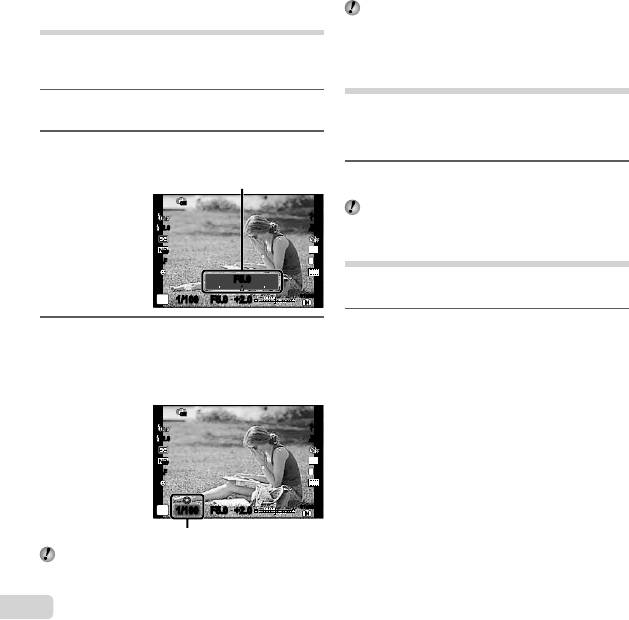
Выбор диафрагмы и выдержки
Если снимок пере- или недоэкспонирован, то
диафрагма или выдержка отображается красным
(M Ручная Съемка)
цветом.
В режиме M Вы выбираете и диафрагму, и выдержку.
При выдержке от руки затвор остается открытым, пока
Вызов сохраненных настроек
нажата кнопка спуска затвора.
(C Пользов. режим)
1
Поверните диск выбора режима в
Режим C используется для съемки с
положение M.
пользовательскими настройками, сохраненными с
помощью опции [Пользов. режим] (стр. 57) в меню
2
Воспользуйтесь кольцом управления для
настроек фотокамеры.
выбора диафрагмы.
Значение диафрагмы
1
Поверните диск выбора режима в
положение C.
ONON
Коррекция экспозиции недоступна в режиме C.
h
-
-
2.0
2.0
WB
WB
AUTO
AUTO
Съемка при слабом освещении
OFFOFF
4:3
AFAF
L
N
(
h
Низкая освещенность)
HD
4.54.5 5.65.6
F5.0F5.0
Используйте режим h (Низкая освещенность) для
01:02:0301:02:03
M
съемки при слабом освещении без штатива.
1/1001/100 F5.0F5.0 +2.0+2.0
11
1
Поверните диск выбора режима в
3
Нажмите F и воспользуйтесь диском
положение h.
управления, чтобы выбрать выдержку,
затем нажмите A.
●
Выдержку можно установить на 1/2000 – 60 сек
или [BULB].
ONON
h
-
-
2.0
2.0
WB
WB
AUTO
AUTO
OFFOFF
4:3
AFAF
L
N
HD
01:02:0301:02:03
M
1/1001/100 F5.0F5.0 +2.0+2.0
11
Выдержка
Коррекция экспозиции недоступна в режиме M.
30
RU
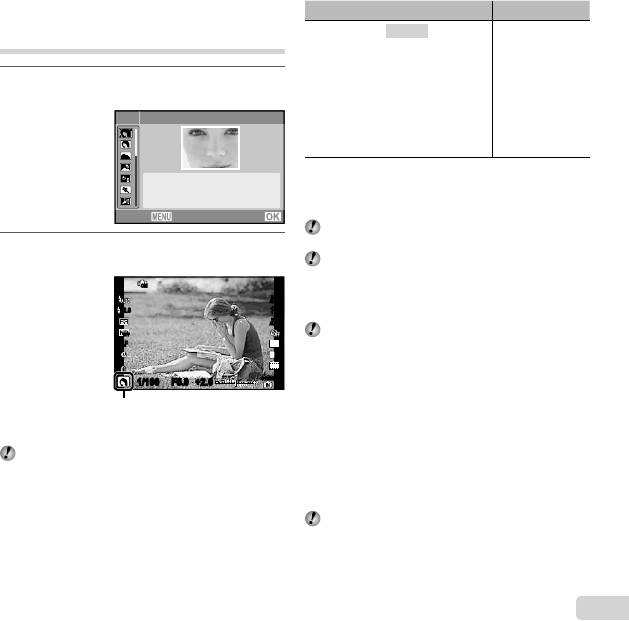
Опция Применение
a e-Portrait/B Портрет/
*1
F Ландшафт/G Ноч. Съемка
/
Фотокамера
M Ночь+Портрет/C Спорт/
сделает снимок с
N В Помещении/R Автопортрет/
использованием
*1
*1
S Закат
/X Фейерверк
/
оптимальных
0 Мультиэксп/V Кулинария/
установок,
d Документы/K Пляж И Снег/
соответствующих
b Шир. Угол Под Водой/
условиям съемки
c Макро Под Водой/
сцены.
Животные/~ Панорама
*1
Если объект затемнен, подавление шума
включается автоматически. Это приблизительно
в два раза увеличивает время съемки, в течение
которого делать другие снимки невозможно.
Функцию [e-Portrait] нельзя применить к
изображениям RAW.
Когда фотографии RAW или RAW+JPEG делаются
с использованием [e-Portrait], то записываются две
фотографии: изображение RAW и изображение с
качеством X (2560×1920) JPEG, к которому были
применены эффекты.
Когда JPEG устанавливается в [e-Portrait],
сохраняются два изображения, одно до
применения эффектов (с установленным
качеством изображения), и одно после
применения эффектов (X (2560×1920)).
RU
31
Съемка мультиэкспозиции
Съемка мультиэкспозиции
(режим [
(режим [
0
0
Мультиэксп])
Использование наилучшего режима
для сцены съемки
(SCN Сюжет. Прог.)
1
Поверните диск выбора режима в
положение SCN.
SCN
e-Portrait
Сглаживание тона
кожи для просмотра
на HDTV.
Назад Устан
2
Используйте FG для выбора наилучшего
режима съемки сцены, и нажмите A.
ONON
ISO
ISO
AUTO
AUTO
-
-
2.0
2.0
h
WB
WB
AUTO
AUTO
OFFOFF
AFAF
4:3
L
N
HD
01:02:0301:02:03
1/1001/100 F5.0F5.0 +2.0+2.0
11
Значок, который обозначает
выбранный режим съемки [Сюжет.
Прог.]
Мультиэксп])
1 Воспользуйтесь FG, чтобы выбрать
В режимах съемки [Сюжет. Прог.] предварительно
[0 Мультиэксп] и нажмите A.
заданы оптимальные параметры съемки для
2 Нажмите кнопку спуска затвора, чтобы сделать
тех или иных сюжетов. Поэтому в этих режимах
первый снимок.
нельзя изменить некоторые настройки.
●
Первый снимок отображается на фоне.
Чтобы сделать первый снимок, нажмите кнопку
m, а затем снова нажмите кнопку спуска затвора.
3 Поместите следующую экспозицию в кадр на фоне
первого снимка и нажмите кнопку спуска затвора.
●
Это создает мультиэкспозицию.
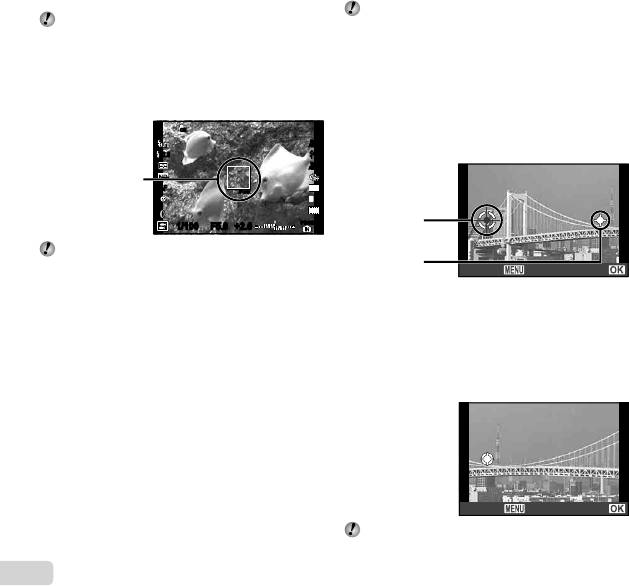
32
RU
Съемка под водой
Съемка под водой
Выберите [b Шир. Угол Под Водой] или [c Макро
Под Водой].
Во время съемки под водой используйте
водонепроницаемый футляр.
Блокировка фокусного расстояния для
Блокировка фокусного расстояния для
подводной съемки (блокировка АФ)
подводной съемки (блокировка АФ)
Когда выбран режим [b Шир. Угол Под Водой] или
[c Макро Под Водой] нажмите G.
ONON
ISO
ISO
AUTO
AUTO
-
-
2.0
2.0
h
WB
WB
AUTO
AUTO
Значок блокировки
OFFOFF
АФ
AFAF
4:3
AF LOCKAF LOCK
L
N
HD
01:02:0301:02:03
1/1001/100 F5.0F5.0 +2.0+2.0
11
Чтобы отменить, снова нажмите G, чтобы убрать
значок блокировки АФ.
Съемка движущихся объектов,
Съемка движущихся объектов,
например, домашних животных
например, домашних животных
([
([
Животные])
Животные])
1 Воспользуйтесь FG для выбора [ Животные] и
нажмите A для перехода в этот режим.
2 Поместите снимок в кадр так, чтобы объект
находился на визирной метке АФ, и нажмите кнопку
спуска затвора наполовину.
●
После распознавания объекта камера
будет автоматически отслеживать объект с
помощью визирной метки АФ и непрерывно
фокусироваться на
нем. “Непрерывная
фокусировка на движущихся объектах
[Следящий Аф]” (стр. 36)
Создание панорамных изображений
Создание панорамных изображений
([
([
~
~
Панорама])
Панорама])
Смотрите раздел “Опции панорамы” (стр. 51) для
получения информации о регулировке настроек
для панорамирования.
1 Воспользуйтесь FG, чтобы выбрать
[~ Панорама] и нажмите A.
Съемка с использованием [Авто]
Съемка с использованием [Авто]
1 Нажмите кнопку спуска затвора, чтобы сделать
первый снимок.
2 Слегка сдвиньте фотокамеру в направлении
следующего снимка.
Визирная
метка
Стрелка
Отмена Сохран.
Отображается при
комбинировании изображений
слева направо
3 Перемещайте фотокамеру медленно, держа ее
ровно, и остановите ее в том положении, в котором
стрелка и метка будут совмещаться.
●
Фотокамера автоматически производит спуск
затвора.
Отмена Сохран.
Чтобы сложить только два снимка, нажмите A до
того, как сделать третий снимок.
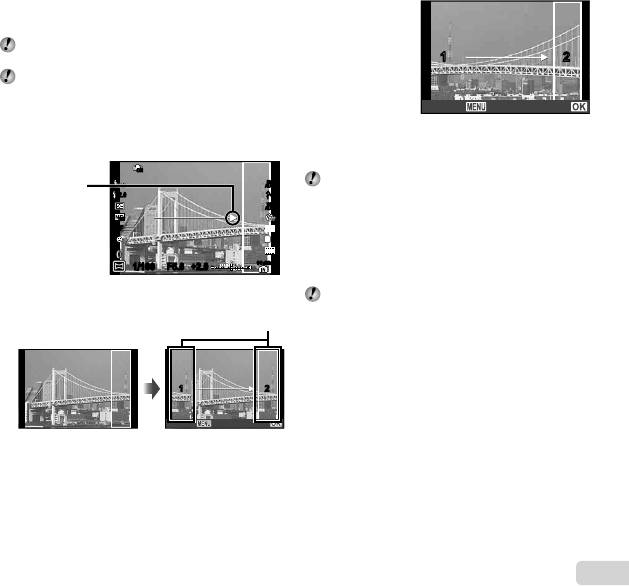
4 Повторите шаг 3, чтобы сделать третий снимок.
После того, как сделан третий снимок,
фотокамера автоматически обрабатывает
снимки, и отображается комбинированное
панорамное изображение.
Чтобы выйти из этого режима без создания
панорамы, нажмите кнопку m.
Если спуск затвора не производится
автоматически, попробуйте [Ручная] или [PC].
RU
33
Съемка в режиме [Ручная]
3 Скомпонуйте следующий снимок так, чтобы
●
соединение 1 накладывалось на соединение 2.
1122
Отмена Сохран.
Съемка в режиме [Ручная]
Помещение второго снимка в кадр
1 Воспользуйтесь HI, чтобы определить, в каком
месте будет присоединяться следующий снимок.
4 Нажмите кнопку спуска затвора, чтобы сделать
следующий снимок.
ONON
ISO
ISO
Чтобы сложить только два снимка, нажмите A до
Направление
AUTO
AUTO
-
-
2.0
2.0
h
того, как сделать третий снимок.
панорамирования
WB
WB
AUTO
AUTO
5 Повторите шаги 3 и 4, чтобы сделать третий
OFFOFF
снимок.
AFAF
4:3
L
N
●
После того, как сделан третий снимок,
HD
фотокамера автоматически обрабатывает
01:02:0301:02:03
1/1001/100 F5.0F5.0 +2.0+2.0
снимки, и отображается комбинированное
11
панорамное изображение.
2 Нажмите кнопку спуска затвора, чтобы сделать
Чтобы выйти из этого режима без создания
первый снимок.
панорамы, нажмите кнопку m.
Соединения
1122
Отмена Сохран.
1-ый кадр
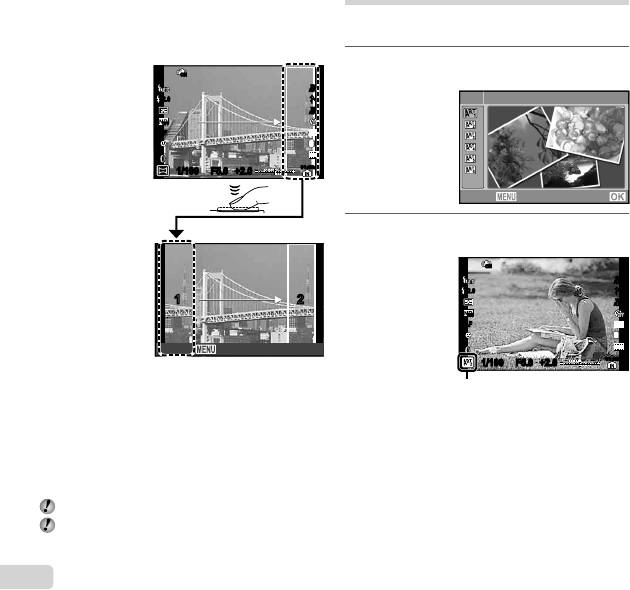
34
RU
Съемка с использованием [PC]
Съемка с использованием [PC]
Съемка со специальными
1 Используйте FGHI, чтобы выбрать
эффектами (ART Арт Фильтр)
направление съемки панорамы.
2 Нажмите кнопку спуска затвора, чтобы сделать
Выполните художественную обработку снимка,
первый снимок, а затем скомпонуйте второй
применив один из арт фильтров.
снимок.
1
Поверните диск выбора режима в
Перед съемкой
ONON
положение ART.
первого кадра
ISO
ISO
AUTO
AUTO
-
-
2.0
2.0
h
ART
Поп Арт
WB
WB
AUTO
AUTO
OFFOFF
AFAF
4:3
L
N
HD
01:02:0301:02:03
1/1001/100 F5.0F5.0 +2.0+2.0
11
Назад Устан
2
Воспользуйтесь FG, чтобы выбрать
желаемый эффект и нажмите A.
После съемки
первого кадра
ONON
ISO
ISO
AUTO
AUTO
-
-
2.0
2.0
h
1122
WB
WB
AUTO
AUTO
OFFOFF
AFAF
4:3
L
N
HD
Выход
01:02:0301:02:03
1/1001/100 F5.0F5.0 +2.0+2.0
11
●
После съемки первого кадра область с края
дисплея, противоположного направлению
Значок, обозначающий выбор
съемки панорамы, очерчивается белой
режима съемки [Арт Фильтр]
рамкой. Наводите фотокамеру для съемки
последующего кадра так, чтобы он частично
перекрывался с предыдущим кадром на
мониторе.
3 Повторяйте шаг 2 до тех пор, пока не будет
снято нужное количество кадров, а затем нажмите
кнопку A или
m.
Панорама может включать до 10 снимков.
Смотрите интерактивную справку для
компьютерного приложения для получения
информации о создании панорам.
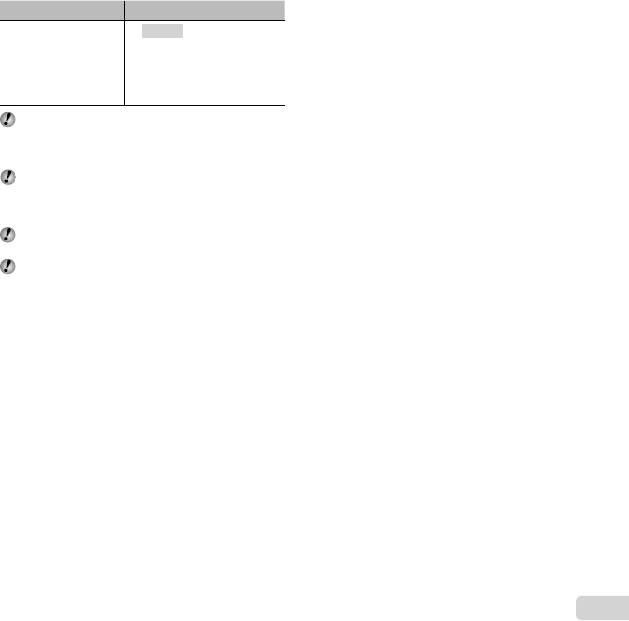
Режим съемки Опция
[ Поп Арт
\ Мягкий Фокус
] Зернистость
Арт Фильтр
@ Пинхол
; Диорама
: Расшир. Тональность
В режиме [Арт Фильтр] предварительно заданы
оптимальные параметры съемки для сюжетного
эффекта. Поэтому в этих режимах нельзя
изменить некоторые настройки.
Если выбрана опция RAW для режима записи, то
когда фотокамера входит в режим арт фильтра,
режим записи автоматически будет установлен на
YN+RAW.
Эффекты атр фильтра не применяются для
изображений RAW.
Некоторые арт фильтры могут давать зернистые
изображения.
RU
35






